แชร์การ์ดใน Teams
วิธีง่ายๆ ในการแชร์การ์ดของคุณคือใส่ลิงก์ไปยังการ์ดเหล่านั้นใน Microsoft Teams ปุ่ม ส่ง บนหน้า เล่น สร้างลิงก์ที่คุณสามารถคัดลอกแล้ววางในแชท ช่องทาง หรือการประชุม Power Apps ต้องติดตั้งในการแชท Teams ช่องทาง หรือการประชุมเพื่อให้การ์ดทำงานได้ และจะติดตั้งโดยอัตโนมัติ เว้นแต่แอปจะถูกบล็อกในองค์กร
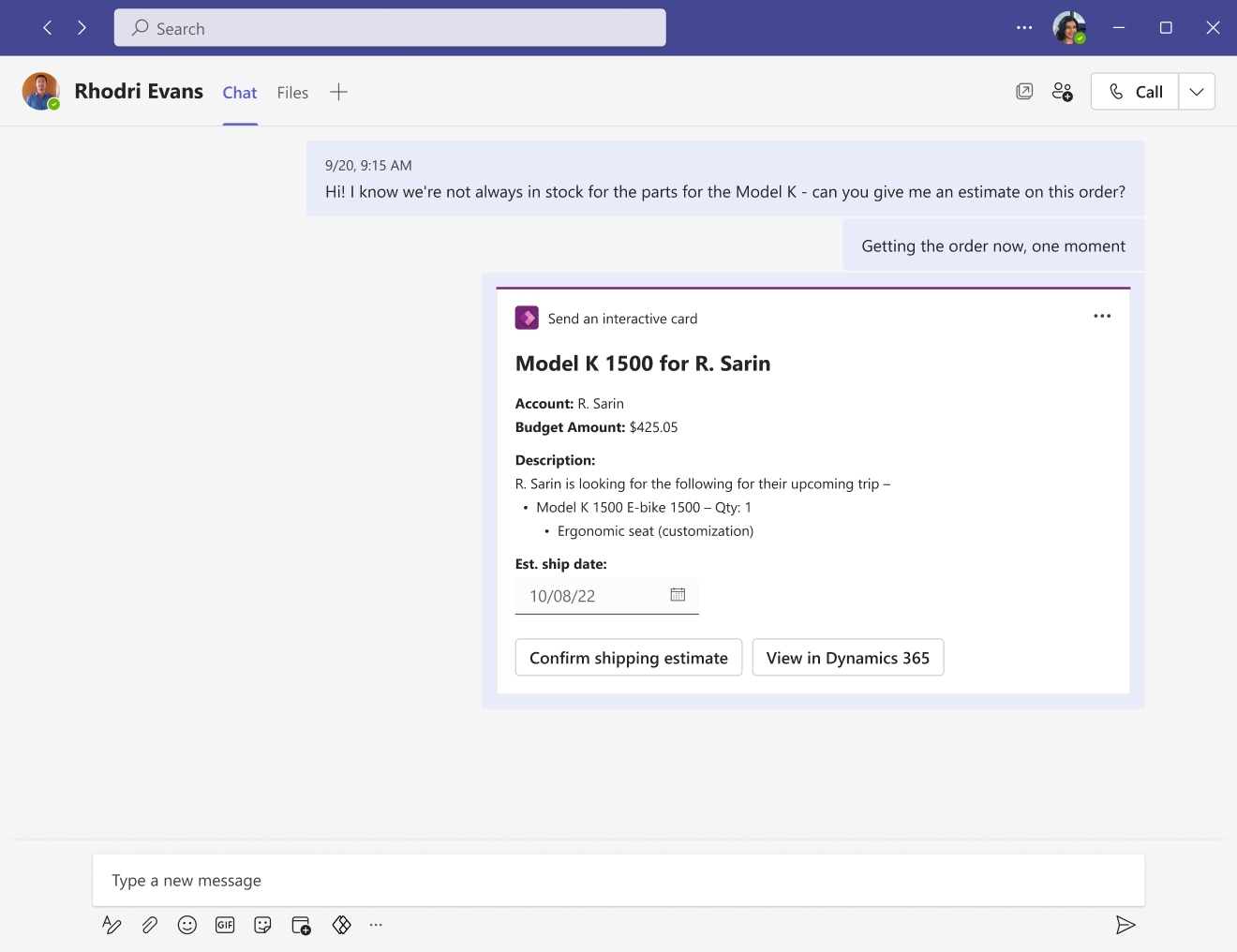
ข้อกำหนดเบื้องต้น
- บัญชี Power Apps
- การ์ด
ส่งลิงค์การ์ดไปยัง Teams
ลิงก์การ์ดชี้ไปที่อินสแตนซ์การ์ดเฉพาะที่แสดงบนหน้า เล่น
ในหน้า เล่น เลือก ส่ง เพื่อคัดลอกลิงก์การ์ด
คุณยังสามารถคัดลอก URL ในแถบที่อยู่ของเบราว์เซอร์ได้เช่นกัน
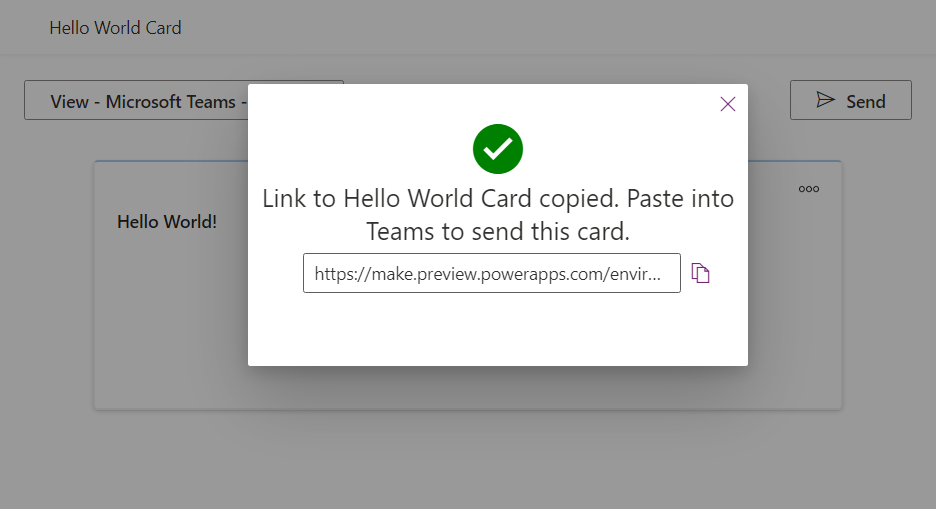
วางลิงก์ในการแชท Teams การประชุม หรือช่องทางที่มีการเพิ่มแอป Power Apps
หากยังไม่ได้เพิ่มแอป Power Apps คุณและผู้รับอาจได้รับแจ้งให้เพิ่มก่อนจึงจะสามารถแสดงการ์ดได้ นอกจากนี้ อาจมีความล่าช้าเล็กน้อยก่อนที่การ์ดจะเปิดขึ้น ทั้งนี้ขึ้นอยู่กับความซับซ้อน
เพิ่ม Power Apps ไปยัง Teams
แอป Power Apps ใน Teams จะระบุลิงก์การ์ดและแสดงการ์ดในการแชท ช่องทาง หรือการประชุมที่มีการโพสต์ลิงก์ ในขณะที่แอป Power Apps ควรติดตั้งโดยอัตโนมัติ ผู้ใช้ Teams หรือผู้ดูแลระบบ Teams สามารถติดตั้งแอป Power Apps ด้วยตนเองได้ในการแชท ช่องทาง หรือการประชุม หากจำเป็น
ใน Microsoft Teams เลือกไอคอน แอป ในแถบด้านซ้าย
ค้นหาและเลือกแอป Power Apps
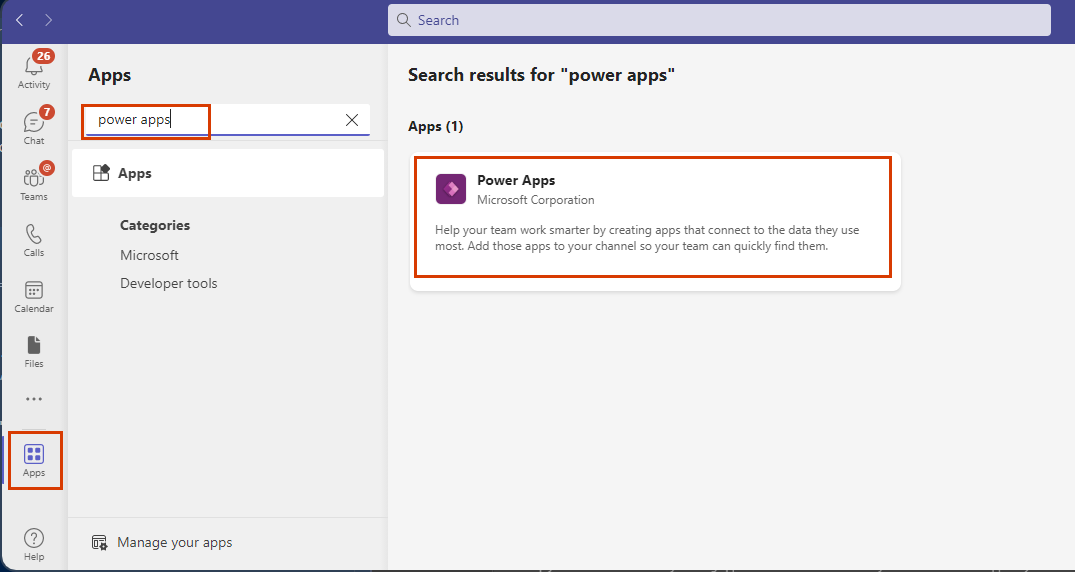
เลือกลูกศรถัดจากปุ่ม เพิ่ม เพื่อเพิ่มแอปในช่องทาง แชท หรือการประชุม
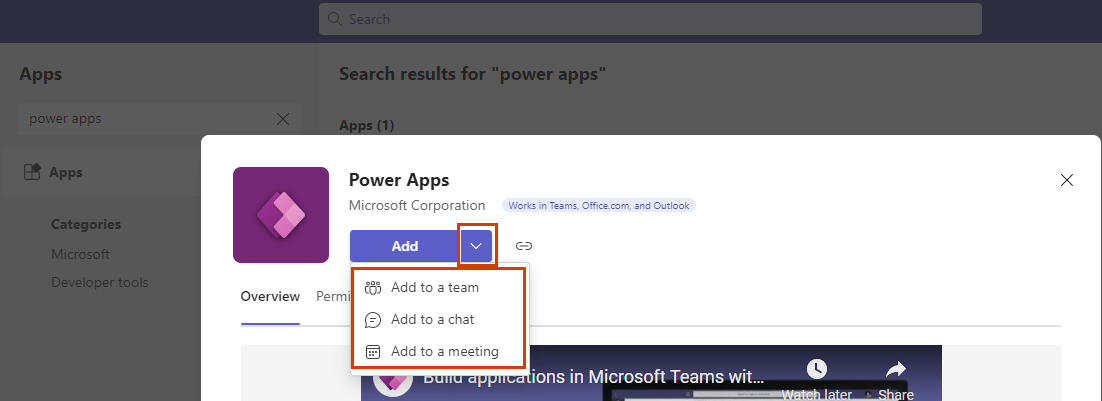
เลือกปุ่ม เพิ่ม เพื่อติดตั้งแอปใน ขอบเขตส่วนบุคคลของคุณใน Teams
หากป้ายกำกับปุ่มเป็น เปิด ไม่ใช่ เพิ่ม แสดงว่าคุณได้ติดตั้งแอป Power Apps ในขอบเขตส่วนตัวของคุณ คุณยังคงต้องเพิ่มแอปในแชท ช่องทาง หรือการประชุมเพื่อให้การ์ดทำงานในข้อความ Teams